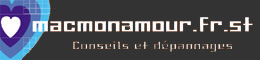|
Comment y voir clair.
Si
vous avez la chance de démarrer sur une machine toute
neuve, prenez le temps de donner une couleur "de famille"
à tous les éléments que contient la
machine... Nommez cette famille "origine". Tout
élément rajouté sera ainsi
identifié par la suite. Avec un peu de patience vous
distinguerez parmi ces éléments
rajoutés, ceux qui se rajoutent d'eux-mêmes et
ceux que vous rajoutez (utilisez donc pour les
"rajoutés" deux autres couleurs de famille). Tout
sera clair... et le nettoyage du dossier de
préférences sera à l'avenir bien
simplifié.
Utiliser le Dossier Menu Pomme
1.
Cliquez sur l'icône de votre disque dur.
2. Choisissez l'article "Créer un alias" dans le menu
Fichier.
3. Ouvrez le dossier système et glissez l'alias
crée sur l'icône du Dossier Menu pomme.
Tout le contenu de votre machine devient accessible par le
Menu Pomme...
Retrouver l'original d'un
alias.
Une
fois que vous avez activé l'icône de l'alias,
il faut faire Pomme -R - ( ou dans le menu Fichier,
sélectionner : Retrouver l'original).
Se
servir de Clavier (dans le menu Pomme )
Vous
avez besoin d'utiliser un symbole particulier lors de votre
travail : une main ou une flèche, par exemple. Et
bien, ces symboles existent mais ils sont cachés.
Pour les faire apparaître il faut utiliser
l'application "clavier" qui se trouve dans le menu Pomme.
Vous allez sélectionner dans votre traitement de
texte une police comme Symbole ou Zing bat. Vous ouvrez le
clavier et vous constatez que chaque touche correspond
à un symbole. Il suffit donc de repérer la
police qui vous convient et la touche qu'il faudra enfoncer
pour obtenir le symbole désiré.
Obtenir le oe ou le æ
Appuyez sur la touche Option (la casserole)
de votre clavier et le o pour obtenir ¦.
Appuyez sur la touche option et le a pour obtenir
æ.
Obtenir l'abréviation de l'Euro
Appuyez sur Option-Majuscule-R et
l'abréviation de l'Euro apparaît ( avec les
polices New-York, Chicago,Times, Courier, Geneva...)
Obtenir des cases à
cocher
Vous
avez besoin de cases à cocher. Utilisez la police
Zapf Dingbats. Les lettres o,p,q et r dessineront des cases
avec une ombre.
Sachez que la lettre "n" vous donne un carré noirŠ Si
vous lui appliquez le style relief, vous obtiendrez un
carré évidé.
Obtenir le tilde ( ~ ).
Appuyez sur la casserole ( touche alt ) et
sur la touche N, puis sur la barre d'espacement.
Surligner
Le
surlignage est possible. Pour cela, affichez les outils.
Choisissez "sans" dans les épaisseurs de traits.
Prenez l'outil "rectangle" et tracez un rectangle sur la
partie à surligner. Choisissez la couleur du
surlignage. Puis par le menu Option, envoyez le rectangle en
arrière plan. Si vous surlignez souvent, créez
une macro.
Maîtriser l'ordre
d'ouverture.
Si
vous demandez l'ouverture de plusieurs documents, le finder
impose son ordre. Il vous obéira si vous maintenez
enfoncée la touche Maj : mais attention il vous faut
sélectionner les fichiers à ouvrir dans
l'ordre inverse de celui que vous souhaitez pour l'affichage
: ici comme ailleurs, dit-on, les derniers sont les premiers
!
Maîtriser l'ordre ordinaire
d'affichage des nombres
Si
vous nommez des dossiers ou des documents 01,02,03, ...10 ,
11, 12. leur ordre d'affichage en fenêtre-liste
répond à la logique impitoyable du Finder.
Pour éviter ce désagrément, placez,
dans votre dossier extension, une extension
légère : Natural Order.
Fermer rapidement toutes les fenêtres
ouvertes
Il
suffit d'appuyer en même temps sur 3 touches Pomme-
Option -W. (ou de cliquer sur la case de fermeture d'une
fenêtre en maintenant la touche Option
enfoncée)
D'ailleurs pour éviter l'encombrement, sachez qu'en
appuyant sur la touche Option lorsque vous ouvrez une
fenêtre, vous fermez la
précédente....
Autre chose, pour fermer unes série de dossiers
ouverts, choisissez "Tout sélectionner" puis appuyez
sur les 3 touches : Pomme - Option- flèche
gauche.
Enregistrer du son.
1.
Ouvrez Simple Text et dans le menu fichier, demandez
"ouvrir", cliquez sur le bureau et sélectionnez le CD
audio.
2. Sélectionnez la piste et cliquez sur
Convertir.
3. Simple Text vous propose d'enregistrer, cliquez
plutôt sur "options".
4. Vous allez choisir:
a La fréquence, soit :
11 Khz ce qui convient pour la voix.
22 Khz ce qui est un compromis
44 Khz ce qui est la qualité CD
b La profondeur de son : 16 bits donnent un son plus
profond.
c La qualité peut être mono ou
stéréo.
5. Terminez en cliquant sur OK.
6. L'enregistrement s'effectue dans le silence.
Désactiver AppleTalk.
Le
sélecteur dans le menu pomme sert notamment à
configurer le fax ou l'imprimante, mais il sert aussi
à activer ou désactiver AppleTalk.. AppleTalk
est un protocole qui permet de mettre votre Mac en
réseau, mais il entre souvent en conflit avec
l'imprimante. Pour le désactiver, procédez
comme ceci :
1. Ouvrez le tableau de bord AppleTalk.
2. Dans le menu Edition sélectionnez l'article
utilisateur.
3. Dans la nouvelle fenêtre, sélectionnez
"utilisateur avancé."
4. Cliquez sur la case "options" et sélectionnez
AppleTalk : Désactivé.
5. Refermez le tableau de bord. AppleTalk est
définitivement désactivé.
Récupérer des données
lors de plantages
Quand
le Mac plante (et oui ça arrive), ou quand une
application quitte inopinément le finder, on retrouve
dans la corbeille un dossier intitulé,
"Éléments récupérés". Ces
fichiers vous permettent parfois de retrouver une partie du
travail perdu.
Vous devez tenter de les récupérer en ouvrant
de nouveau le dossier sur lequel vous étiez en train
de travailler. Certains logiciels vont rechercher alors les
éléments récupérés.
Si cela ne marche pas, on peut sortir le dossier de la
corbeille et lancer l'application qui a planté pour
ouvrir ce dossier. En double cliquant sur le dossier
"Éléments récupérés" il
se peut que rien ne se passe car l'ordinateur ne
reconnaît pas le père du dossier.
De toute façon, vous allez au mieux
récupérer des bribes de textes, c'est parfois
suffisant.
Redémarrer après
plantage
Essayez avant de couper le courant... les 2
possibilités suivantes :
1) appuyer sur G puis la touche retour (flèche
horizontale, en haut, à droite)
2) appuyer simultanément sur les 3 touches :
Pomme-Option- Esc.
Redémarrer en supprimant toutes les
extensions
Si le
Mac ne redémarrage pas, suspectez un conflit
d'extensions. De ce fait, appuyez sur la touche Majuscule
lors du redémarrage. Si le Mac redémarre,
aucun doute, il s'agissait bien d'un conflit d'extensions.
Pour trouver l'extension fautive, commencez par placer
toutes vos extensions - sauf une - dans le dossier
"Extensions désactivées" ...
redémarrer.... si cette extension ne pose pas de
problèmes, il faut continuer à chercher en
rajoutant peu à peu toutes les extensions. Le flair
est recommandé... mais... (Vous pouvez aussi ouvrir
le gestionnaire d'extensions et décocher les
extensions actives)
Attention : si vous avez placé des
éléments dans le dossier Ouverture au
démarrage, ces éléments ne s'ouvriront
pas non plus. (D'ailleurs, si vous voulez éviter
occasionnellement l'ouverture de ces éléments,
appuyez sur la touche Majuscule, après l'affichage de
la dernière extension.)
Zapper la PRam.
Quand
votre Mac a un comportement bizarre, un son trop fort au
démarrage, etc... il faut remettre de l'ordre dans
certains réglages. On parle de réinitialiser
la PRam. On effectue cette douce opération en
appuyant au démarrage sur les 4 touches : Pomme -
Option - P - R.
Reconstruire le bureau.
Cette
opération est à faire chaque mois pour mettre
de l'ordre et éviter les plantages. Appuyer sur les 2
touches : Pomme et Option. (la casserole) pendant le
démarrage
Démarrer sur un autre
disque
Vous
ne pouvez démarrer que sur un disque contenant un
système. Le CD-Rom d'installation d'origine en
contient forcément un!
Pour démarrer sur un autre disque il vous suffit de
démarrer en maintenant enfoncées les 4 touches
suivantes : Pomme, Option, Majuscule, Effacer. Vous pouvez
également sélectionner le disque de
démarrage à partir du tableau de bord
"Démarrage".
Déplacer la barre de
tâches.
Pour
déplacer votre barre de tâches où bon
vous semble, il suffit d'appuyer sur la touche Option et de
maintenir le clic sur la barre. Vous pouvez ensuite la
déplacer de haut en bas et de gauche à
droite.
Vider la poubelle malgré les
éléments
protégés.
En
appuyant sur la touche Option et en demandant de vider la
corbeille, ce désir ne pourra pas vous être
refusé. Magique non ?
Cliquer sans la
souris.
Quand
une boîte de dialogue apparaît, on peut se
passer de lâcher son clavier : la touche entrée
correspond au bouton OK et la touche Esc correspond au
bouton annuler.
Gagner du temps
Evitez
d'utiliser l'option "taille des dossiers" (sauf par
nécessité) . Dans les options de
présentation du tableau de bord adéquat,
désactivez l'option "taille des dossiers).
Faire défiler l'intérieur des
fenêtres à la main
Si
vous avez Mac 0S8.5 , cliquez sur une fenêtre en
tenant la touche Commande enfoncée : votre curseur
devient une main... qui dirige la fenêtre tout
azimut.
Démarrer avec une image de votre
choix.
Choisissez une image, ouvrez la dans
graphiconverter ( shareware) et enregistrez dans le dossier
système sous le nom de "StartupScreen". Attention,
respectez bien l'écriture sinon votre image ne
s'ouvrira pas au démarrage.
Positionner l'image .
Vous utilisez le tableau de bord "Fonds d'écran" ou
"Apparence" sur le système 8.5. Si vous allez dans le
menu local, vous pouvez jouer sur la taille ou le
positionnement de votre image. En maintenant la touche
Option et en appuyant sur les flèches du clavier,
vous allez déplacer l'image qui était
centrée au départ.
Choisir le fond des
accessoires.
Activez le tableau de bord Fond
d'écran et en appuyant sur "Option" une zone de
dialogue apparaît "Choisir ce fond d'accessoire".
Changer de couleur de fenêtre.
Le tableau de bord Couleur permet de donner une autre
couleur aux fenêtres et de changer la couleur de
sélection de texte.
Créer des objets
"creux".
En
fait, il s'agit de réaliser un cadre dont la partie
"interne" est transparente.
1. Créez un cadre dans une page vectorielle.
2. Transférez votre cadre dans une application
Bitmap.
3. Tracez un trait vertical au milieu et au dessus du cadre
de 1 à 2 cm.
4. Copiez la moitié du dessin en vous aidant du
repère avec le rectangle de sélection
associé à la touche Commande. Il ne faut pas
capturer un seul pixel du trait de repère.
5. Collez la sélection dans un document
vectoriel.
6. Demandez un fond et un trait transparents.
7. Revenez au document Bitmap et copiez l'autre
moitié. Refaites la même opération dans
le document vectoriel.
8. Demandez "désactiver le magnétisme" dans le
menu Option.
9. Reconstituez l'image de départ et associez les
deux parties du cadre. Vous avez alors, un cadre creux.
Centrer un titre
verticalement.
1.
Vérifiez que le document ait la même valeur aux
marges haute et basse.
2. Entrez votre texte et définissez son format.
3. Sélectionnez-le puis coupez-le par Commande-X.
4. Sélectionnez le pointeur flèche et collez.
A ce moment là, votre titre est un objet facile
à déplacer.
5. Réduisez l'affichage pour voir la totalité
de votre page (en bas à droite- icône
Montagne).
6. Tracez un rectangle et étirez-le au maximum. Le
rectangle recouvre ainsi toute la surface utile de la
page.
7. Attribuez-lui un fond transparent.
8. Le rectangle étant toujours
sélectionné, appuyez sur la touche Majuscule
et cliquez sur votre titre.
9. Demandez un alignement-centré dans les deux
directions.
10. Il ne reste plus qu'à faire disparaître le
rectangle.
Transférer des fichiers de Mac
à PC et inversement.
Sachez
que les fichiers AppleWorks venant d'un Mac sont lus sur les
PC s'ils ont un nom au format MS-DOS ( huit
caractères sans espace, suivis de .CWK . ( pour les
fichiers Word, rajoutez .doc ) . Evitez des noms
dépassant 8 lettres, sinon windows est
perturbé.
Pour vos échanges d'images, de
préférence, utilisez GIF . Et compressez en
.ZIP avec zipitt ( shareware)
Les formats GIF et JPG ont la possibilité d
être compressés cependant chaque format a sa
spécificité. :
- en jpg l'image peut s'afficher en millions de couleurs (
c'est utile si on veut une bonne définition mais le
poids de l'image sera plus lourd.)
- le gif peut être travaillé en indexation des
couleurs c'est à dire 256, 128, 64, 32, 16, 8
couleurs, ce qui se traduit par un poids de fichier
inférieur à du jpeg - mais la
définition de l'image sera aussi
inférieure.
Sachez que le GIF peut gérer la transparence par
couleur (très pratique pour le web)
Des
icônes personnelles
Comme
toute femme, toute icône est jolie, mais ce n'est pas
votre icône. Prenez donc une photo de vous, d'elle, de
lui, de votre chat, Scannérisez-la. Enregistrez-la
sous photoshop. Sélectionnez l'icône
personnalisée de votre photo, puis par le menu
Fichier, choisissez l'article : Lire les informations.
L'icône personnalisée apparaît, cliquez
sur l'icône et demandez " Copiez". Créez un
nouveau dossier, sélectionnez-le, demandez "Lire les
info", cliquez sur l'icône du dossier, et demandez "
Coller".... Votre nouveau dossier a maintenant pour
icône la photo de vos rêves.
Vous pouvez, par le même procédé,
choisir toute icône affichée sur le bureau et
l'appliquer à un dossier.
Installer et
désinstaller
Avant
d'installer, pensez à désinstaller ! Lancez le
programme d'installation mais, au moment d'installer,
cliquez sur la case "Personnaliser", puis maintenez la
touche Option enfoncée. La case Installer se
transforme en case Désinstaller. Vous pouvez choisir
de supprimer ce que vous voulez.
Manque de mémoire
Lorsque le Mac se plaint d'un manque de
mémoire, commencez par vérifier par "Lire les
informations" qu'elle est la mémoire attribuée
au programme que vous utilisez. Un manque de mémoire
se traduit parfois par ce message d'alerte " le
système a quitté l'application"
Juxtaposition de
fenêtres
Dans
Clarisworks ou Appleworks, vous pouvez via le menu Ecran,
juxtaposer 2 ou x fenêtres ouvertes, mais savez-vous
qu'en tenant la touche Option enfoncée, les
fenêtres se juxtaposent de gauche à droite
???
haut
|